我們的電腦前後都有配置耳機插孔,供我們插耳機聽歌用的。不論是哪個插孔壞了,聽歌放不出聲音,看視頻聽不到聲音。最近有使用Win7系統的用戶反應,自己的台式電腦前置耳機的插孔沒聲音,後置耳機的插孔有聲音,這是什麼情況?如何解決之類問題?下面就和大家介紹一下如何解決Win7台式電腦前面板耳機沒聲音的問題。

方法/步驟如下:
1、鼠標點擊“計算機”右鍵,選擇“管理”項。
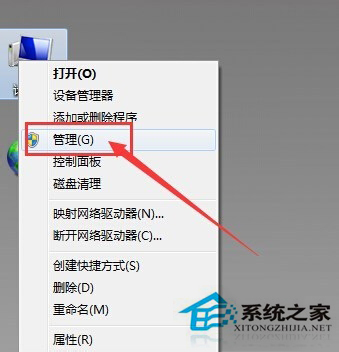
2、再依次選擇“設備管理器”,在右邊菜單中找到“聲音、音頻和游戲控制器”選項,確認聲卡驅動沒有問題。
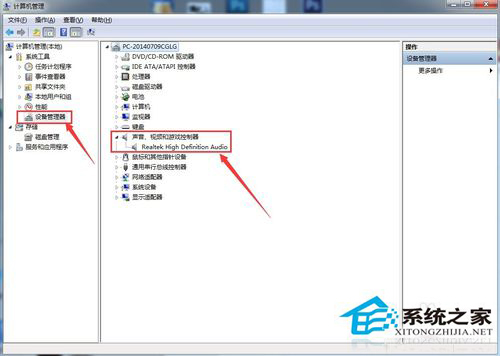
3、將耳機插入電腦後置耳機插孔,再選擇電腦右下角的小喇叭,右擊,選擇“聲音管理器”
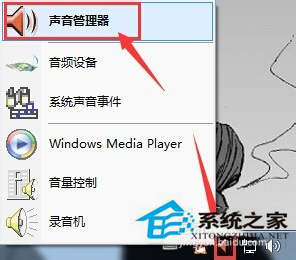
4、在“Realtek高清晰音頻管理器”窗口中,選擇右上角的小文件夾圖標。
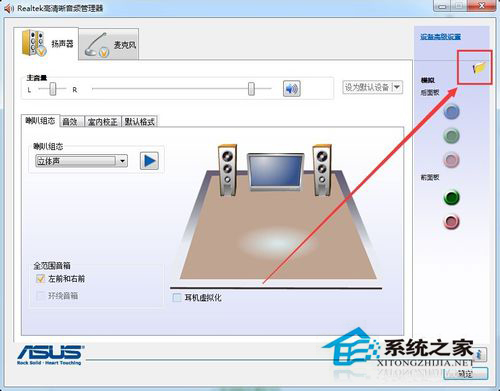
5、在“插孔設置”窗口中,選擇“AC97前面板”,這時“Realtek高清晰音頻管理器”窗口中,右側的“前面板”中的綠色圓孔亮了,再將耳機插至台式電腦的前置耳機插孔中,就能使用了。
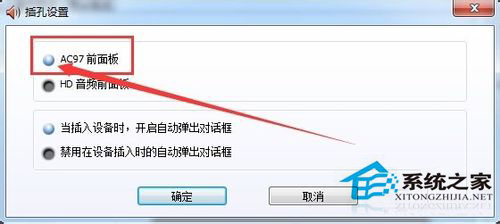
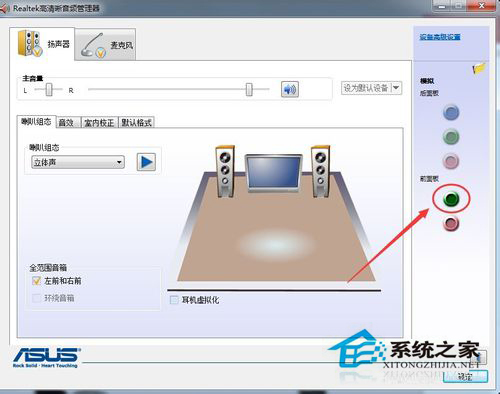
以上也就是如何解決Win7台式電腦前面板耳機沒聲音的問題。如果有遇到這樣問題的用戶可以試一下上述的方法,此方法適合每個系統,在這裡希望能夠幫到有需要的人。